Можно ли совмещать разные планки оперативной памяти в одном компьютере
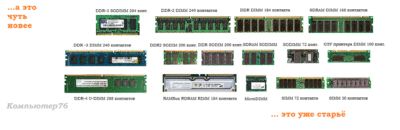
Оперативная память – мадам капризная. В одиночку на многое не способная, но крайне привередливая в выборе пары: мол, не подселяйте мне кого попало. Причем неуживчивый характер ОЗУ может дать о себе знать как сразу после появления соседки, так и со временем. Например, когда вам срочно понадобится компьютер.
Сегодня поставим все точки над «Ё» в вопросах, можно ли совмещать разные планки оперативной памяти на одном ПК, возможна ли совместная работа ОЗУ разных поколений, типов, объема, частоты и производителей. И если возможна, то при каких условиях.
Связь поколений
Моя материнская плата имеет слоты для оперативки поколений DDR2 и DDR3. Можно ли установить на нее плашки того и другого типа?
Однозначный ответ – нет. Такие гибридные модификации материнских плат выпускались на рубеже перехода от стандарта DDR2 к DDR3. Они способны работать либо с памятью DDR2 частотой 667, 800 и 1066 mHz, либо с DDR3 частотой 1066 и 1333 mHz. Если установить на такую плату DDR2 и DDR3 вместе (разумеется, в слоты своего типа), компьютер не запустится.
DDR3 + DDR3L = ?
Возможно ли совместное использование двух модулей RAM, один из которых DDR-3, а второй – DDR-3L? Чем второй отличается от первого?
Память DDR3 длительное время была безальтернативным выбором. И лишь незадолго до выхода на рынок DDR4 увидела свет ее новая модификация – DDR3L. Литера «L» в названии последней означает «low voltage» – низковольтная.
Оперативка DDR3L питается от напряжения 1,35 V, а ее предшественница потребляет 1,5 V – это и есть их главное различие. Внешне планки того и другого типа выгладят одинаково.
Стандарт DDR3L полностью совместим с материнскими платами и процессорами, предназначенными для DDR3, но не наоборот. Так, процессоры Intel микроархитектуры Skylake S официально не поддерживают DDR 3, хотя поддерживают DDR 3L.
Совместное использование модулей того и другого типа иногда возможно, но нежелательно. Вся память, установленная в слоты одной материнской платы, питается от напряжения одинакового уровня, поэтому в оптимальных условиях будет находиться только одна из планок. Компьютеры с такой конфигурацией ОЗУ работают, как правило, нестабильно, а некоторые и вовсе не включаются.
Объемы и каналы
Я хочу установить оперативку во все 4 слота, имеет ли значение объем каждого модуля? Какая комбинация будет работать быстрее – 4 планки по 2 Гб, 2 планки по 4 Гб или 1 планка на 8 Гб?
Единственное требование к объему оперативной памяти – чтобы он не превышал максимально допустимый, иначе компьютер не включится либо часть памяти останется неиспользуемой. Утверждения, что вся оперативка должна быть одинаковой емкости – миф. Много ее не бывает, поэтому ставьте сколько хотите.
Все современные десктопы и многие ноутбуки поддерживают многоканальный режим ОЗУ. При таком способе организации доступ к памяти идет не по одному, а по нескольким параллельным линиям, что заметно увеличивает производительность машины.
Из трех представленных комбинаций самой быстрой будет вторая – 2 планки по 4 Гб, если распределить их по одной на канал. Почему две, а не четыре? Потому что фактическая скорость обмена данными между контроллером и каждым модулем ОЗУ неодинакова, и чем больше планок, тем больше времени затрачивается на их синхронизацию.
Чтоб модули оперативки работали в многоканальном режиме, они должны быть:
- Одинаковой частоты.
- Примерно одной емкости (небольшие различия иногда допустимы).
- Одного типа (например, только DDR3 или DDR3L).
А их общее количество должно быть четным.
Кстати, слоты ОЗУ одного канала часто делают одноцветными. Но не всегда. Чтобы узнать, где они находятся на вашей материнке, лучше загляните в ее инструкцию.
Частоты и тайминги
Можно ли комбинировать плашки памяти разной частоты и с разными таймингами? Если да, то на какой частоте они работают?
Можно. Каждая единица ОЗУ хранит информацию о поддерживаемых частотах и таймингах внутри себя (в микросхеме SPD). Контроллер памяти считывает эти данные и подбирает режим, в котором могут работать все модули. Как правило, это частота и тайминги самого медленного из них.
Разные производители
Обязательно ли покупать оперативку одного производителя?
Желательно приобретать оперативную память не просто одного бренда, а фабричные наборы из нескольких модулей. Эти устройства прошли совместное тестирование и гарантированно способны работать «в общей упряжке».
Случается, что ОЗУ одной марки и модели, купленные по отдельности, никак не могут «найти общий язык». Бывает и наоборот, когда различные по происхождению девайсы демонстрируют отличную командную работу. Как повезет, но первый вариант – скорее исключение. Чаще всего плашки разных производителей с близкими характеристиками оказываются совместимыми.
Можно ли совмещать оперативную память различных параметров?

Многих пользователей ПК часто интересует, можно ли совмещать разные планки оперативной памяти на одном компьютере, возможна ли совместная работа ОЗУ различных поколений, типов, объемов, частоты и даже производителей.
На эти вопросы попытаемся найти ответы, ведь оперативная память – это самое капризное комплектующее ПК, которое не будет работать с кем попало. Сосед для модуля оперативной памяти должен быть подобран корректно. В противном случае, запустить и работать на ПК будет невозможно.
Оперативная память имеет несколько поколений. Это DDR1, DDR2, DDR3 и DDR4. Естественно, о связи поколений не может быть и речи. Невозможно совместить DDR2 с DDR3 или DDR4. Планки работать не будут. Вы сразу услышите посты BIOSа, которые будут сигнализировать о том, что планки несовместимы.

Однако здесь нужно обратить внимание на некоторые факты. До выхода DDR4 в свет выпустили модули DDR3L
Пометка L указывает на то, что это низковольтная планка. Она потребляет всего лишь 1,35 V, в то время, как DDR3 потребляет 1,5 V. В напряжении заключается различие этих двух типов ОЗУ. Их совместимость возможна, но не желательная.
Покупая материнскую плату, каждый пользователь ПК обращает внимание на количество слотов под ОЗУ и режим их работы. Большинство материнский плат имеет от 2 до 6 слотов под DDR, которые работают в одно- и двухканальном режиме
Объем здесь не имеет значение. Можно дать ПК столько ОЗУ, сколько не будет превышать норму, заявленную производителем материнской платы.
ВАЖНО! Если у вас 4 слоты и вы во все 4 установите ОЗУ, то работать быстрее они не будут, так как фактическая скорость обмена данными между контроллером и каждой планкой ОЗУ неодинакова, и чем больше модулей, тем больше времени затрачивается на их синхронизацию. Что же касается режима работы, то важно отметить, что все современные настольные сборки и многие ноутбуки поддерживают многоканальный режим ОЗУ
Так, при таком режиме доступ к памяти идет не по одному, а по нескольким параллельным линиям. Материнские платы с четырьмя слотами под DDR работают в двухканальном режиме, то есть на 1 канал у них отведено 2 разъема. При двухканальном режиме работы, все слоты DDR открашены в различный цвет, а при многоканальном – в один цвет
Что же касается режима работы, то важно отметить, что все современные настольные сборки и многие ноутбуки поддерживают многоканальный режим ОЗУ. Так, при таком режиме доступ к памяти идет не по одному, а по нескольким параллельным линиям
Материнские платы с четырьмя слотами под DDR работают в двухканальном режиме, то есть на 1 канал у них отведено 2 разъема. При двухканальном режиме работы, все слоты DDR открашены в различный цвет, а при многоканальном – в один цвет.
Важно отметить, что для того, чтобы планки ОЗУ работали корректно в многоканальном режиме, нужно:
Иметь планки одинакового объема;
Иметь ОЗУ от одного производителя;
Модули ОЗУ должны быть одинакового формата DDR 2 или 4 и с одинаковой частотой работы.
Часто пользователи ПК интересуются, можно ли комбинировать модули ОЗУ различных таймингов. Ответ на этот вопрос прост: Да, можно комбинировать. Однако, каждая единица ОЗУ хранит информацию о поддерживаемых частотах и таймингах внутри себя. Контроллер памяти считывает данные с микросхемы и подбирает режим, в котором могут работать все модули. И здесь самое интересное: модули будут работать на низших частотах. Поэтому, если вы совместите одну сильную планку ОЗУ со слабей, то работать оперативная память будет на низших частотах.
В теории оперативная память от различных производителей может работать нормально. Однако, как показывает практика, два одинаковых модуля от различных производителей могут конфликтовать. Поэтому желательно приобретать оперативную память не просто одного бренда, а фабричные наборы из нескольких модулей. Такие комплекты тестируются и 100% будут работать в паре.
Подводя итоги можно отметить, что совместить можно модули ОЗУ различных производителей и таймингов. Однако тип планок должен быть одинаковый. DDR2 не будет работать в паре с DDR3. И при подборе планок ОЗУ стоит выбирать модули с одинаковым таймингом. В противном случае, ОЗУ будет работать с меньшим таймингом и производительность ПК будет низкой.
Сколько оперативной памяти поддерживает материнская плата: как узнать
Каждое приложение на компьютере занимает не только место на жестком диске, но и оперативную память при работе. Чем больше на компьютере установлено приложений, которые используются одновременно, тем больше оперативной памяти требуется для комфортной работы.
Каждая вкладка в браузере, открытые документы, картинки, мессенджеры и другие программы занимают определенный объем оперативной памяти.
В «Диспетчере задач» можно посмотреть, как много свободной памяти доступно на компьютере в процессе работы и выполнения тех или иных задач.
Если оперативной памяти не хватает, компьютер начнет тормозить и стараться выгрузить из памяти приложения, которые используются наименее активно.
Когда речь идет о простом использовании компьютера, в большинстве случаев при нехватке памяти выгружаются вкладки браузера, что приводит к перезагрузке их в момент переключения.
Это доставляет определенные неудобства пользователю, от которых можно избавиться двумя способами:
Стоимость дополнительной оперативной памяти не столь высока, и ее установка может решить возникающие проблемы
Однако перед покупкой важно не только правильно подобрать память, но и убедиться, что она будет работать на компьютере, в который планируется ее установка
Сделать это можно несколькими способами, речь о которых пойдет ниже.
Определить сколько оперативной памяти поддерживает ноутбук программно
Существуют десятки диагностических приложений, которые позволяют узнать различную информацию об используемом компьютере: данные про установленные в нем комплектующие и их характеристики, сведения об операционной системе, информацию о DirectX и многое другое. Среди таких диагностических программ по праву одно из лидирующих мест занимает AIDA64. Данное приложение распространяется бесплатно в пробном режиме, и его можно загрузить для проверки того, сколько оперативной памяти поддерживает ноутбук.
Скачать и установить AIDA64 (рекомендуем версию Extreme) с сайта разработчиков не составляет труда. Когда это будет сделано, программу необходимо запустить и следующим образом определить максимальный объем оперативной памяти для используемого компьютера:
- В левой части меню раскройте пункт «Системная плата»;
- Далее перейдите на вкладку «Чипсет»;
- В пункте «Описание устройств» выберите «Северный мост».
Обратите внимание: На некоторых компьютерах программа AIDA64 может выдавать информацию о двух северных мостах. На самом деле в данных вкладках содержится разная информация, и необходимо выбрать тот вариант, в котором имеются пункты про оперативную память
- Ниже в основном окне отобразится информация о поддерживаемых типах памяти. Также там можно обнаружить данные о максимальном объеме оперативной памяти, который поддерживается ноутбуком или компьютером.
Важно: Если пункт «Максимальный объем памяти» отсутствует рядом с информацией о поддерживаемых типах памяти, это не значит, что материнская плата выдержит любой объем оперативной памяти. В таком случае необходимо действовать по второму способу определения максимального объема оперативной памяти, описанному ниже
Найти информацию о максимуме оперативной памяти в сети
Второй способ определить максимальный объем оперативной памяти, который поддерживается ноутбуком, более сложный, но к нему придется обратиться, если диагностические программы не укажут необходимую информацию. Данный способ заключается в поиске информации в интернете, и искать ее следует:
- На сайте производителя ноутбука. Если модель ноутбука распространенная, можно зайти на сайт производителя и посмотреть информацию о максимальном объеме оперативной памяти для нее;
- На сайтах производителей материнской платы и процессора. Программа AIDA64 позволяет определить название материнской платы и процессора. После этого необходимо зайти на официальные сайты разработчиков данного «железа», и на них посмотреть максимальный поддерживаемый объем оперативной памяти.
Обратите внимание: При малограмотном подборе комплектующих для ноутбука (что бывает довольно редко) максимальный объем памяти, с которым способны работать материнская плата и процессор, могут отличаться. Поэтому ознакомиться с данной информацией необходимо для обоих комплектующих. Часто по модели ноутбука можно узнать о максимально поддерживаемом объеме оперативной памяти на сайтах различных интернет магазинов
Часто по модели ноутбука можно узнать о максимально поддерживаемом объеме оперативной памяти на сайтах различных интернет магазинов.
К этому варианту следует прибегать в последнюю очередь, поскольку не всегда информация на страницах товаров соответствует действительности.
(379
Включение данного режима работы
Перед тем как включить двухканальную память, в приложении AIDA64 проверяют, поддерживает ли северный мост этот режим работы. На материнской плате должны находиться 2 или 4 слота. Чтобы память заработала в двухканальном режиме, подготавливают комплект, состоящий из планок одинакового объема. Затем открывают системный блок или снимают крышку ноутбука и вынимают прежнюю плашку. Если системная плата обладает 2 слотами, то планки стандарта DDR4 устанавливаются туда в любом порядке.
Если в системнике от 4 слотов, то при установке соблюдают правила. Некоторые производители выделяют разъемы цветами. Чтобы память заработала в двухканальном режиме, обе планки вставляют в одноцветные слоты. Если такое разделение отсутствует, обращаются к документации, приложенной к системной плате. На некоторых ПК нужно активировать двух- или четырехканальный режим через BIOS или UEFI. Соответствующий пункт находится в параметрах северного моста.
Совместимость плат ОЗУ от разных производителей
Кроме вышеозначенных характеристик, при выборе оперативной памяти особое внимание также следует уделить фирме-производителю планок. Каждая компания при производстве пользуется собственными технологиями, вследствие чего совместимость продукции нередко оставляет желать лучшего

Поэтому использование планок от разных производителей чревато различными нежелательными последствиями – от незначительного снижения общей скорости работы ПК, до многочисленных системных ошибок.
Выбирая планки для расширения ОЗУ, прежде всего следует ориентироваться на технические характеристики уже установленной памяти – модель, герцовку и объем. Устанавливать планки другого производителя (и/или с иными характеристиками) стоит лишь в случае отсутствия каких-либо альтернатив, поскольку установка разных планок чревата для системы негативными последствиями – от незначительной потери в производительности, до возникновения различных критических ошибок и общей нестабильности системы.
Видео — Установка оперативной памяти с разными частотами

Здравствуй, уважаемый читатель. Не исключено, что в попытках увеличить производительность своего компьютера вы хотя бы раз сталкивался с необходимостью добавить дополнительные планки ОЗУ к уже установленным.
p, blockquote 1,0,0,0,0 —>
В такой ситуации часто возникает вопрос, можно ли ставить оперативную память с разной частотой и другими параметрами на один ПК. Разобраться с ним поможет эта статья, посвящённая особенностям работы модулей, отличающихся большинством характеристик.
p, blockquote 2,0,0,0,0 —>
Можно ли ставить оперативную память с разной частотой, объемом, таймингами, напряжением и производителем

22.03.2019 windows | для начинающих
Когда речь заходит об увеличении объема оперативной памяти на компьютере или ноутбуке, один из самых частых вопросов — а можно ли ставить разную память. Что, если есть разные планки RAM, где отличаются производитель, частота, тайминги, объем или напряжение? Обо всем этом и пойдет речь в инструкции.
Заранее оговорюсь, что вся информация об установке разной оперативной памяти на одном устройстве приводится для модулей RAM современной памяти DDR4/DDR4L и DDR3/DDR3L, на более старом оборудовании различные нюансы с работоспособностью случались чаще. См. также: Как увеличить объем оперативной памяти на ноутбуке.
Разный объем планок оперативной памяти
Первый и самый частый вопрос: можно ли устанавливать оперативную память разного объема и будет ли она работать. Краткий ответ — да, всё будет в порядке и работать она будет.
Самый важный нюанс при установке: если на компьютере или ноутбуке будет использоваться память разного объема, она не будет работать в двухканальном (Dual-channel) режиме. То есть будет работать медленнее, чем в случае использования двух одинаковых по объему планок. Для современных топовых систем с поддержкой четырехканального режима работы памяти это тоже относится.
Обычно, это не заметно, но есть сценарии, когда разница проявляется и бывает ощутимой: например, при использовании интегрированного видео: преимущество FPS при работе памяти в двухканальном режиме может быть в районе 10-25%.
Также на всякий случай отмечу в этом разделе еще один момент, с которым пользователи часто обращаются — о максимальном размере планки памяти.
Помните: когда для вашего ноутбука с двумя слотами обозначен максимальный объем 16 Гб (числа просто для примера), а для ПК с 4 слотами — 32 Гб, это почти всегда означает, что вы можете установить этот максимум только заполнив все слоты равными по объему модулями RAM.
То есть в первом случае нельзя использовать просто одну планку на 16, а во втором — две по 16 (для других максимумов логика та же самая). Однако, в случае с ПК бывают исключения и лучше ознакомиться с документацией к материнской плате.
Можно ли ставить память с разной частотой и таймингами
Ответ на этот вопрос для памяти DDR4 и DDR3 — практически всегда да. Память будет работать. Но будет делать это на частотах и таймингах менее производительной планки памяти. Проблем с двухканальным режимом обычно также не возникает (при условии одинакового объема памяти каждого модуля).
Если по какой-то причине частота и тайминги менее производительного модуля RAM не поддерживаются более быстрой планкой, то БИОС выставит те параметры (ещё ниже), которые будут безопасны и поддерживаются обоими модулями: таковая найдется, так как все они в любом случае могут работать с базовыми параметрами для своего типа памяти.
Установка RAM с разным напряжением — 1.35 В и 1.5 В
В продаже есть модули памяти DDR4 и DDR3 с напряжением 1.5 вольт и модули DDR4L и DDR3L с напряжение 1.35 вольт. Можно ли их совмещать и будут ли они работать. В данном вопросе ответ уже менее однозначен:
- Оперативная память 1.35 В может работать и с напряжением 1.5 вольт. Таким образом, если изначально на вашем ноутбуке или компьютере была установлена планка с более высоким напряжением, а вы добавили с более низким — всё будет в порядке.
- Память 1.5 В не будет работать на материнской плате, где возможно использование только 1.35 В. Обычно речь идет о ноутбуках. При этом либо вы увидите сообщение о том, что память не поддерживается при включении ноутбука, либо не увидите ничего (черный экран).
Последний пункт имеет свои нюансы: дело в том, что несмотря на то, что на некоторых ноутбуках при продаже устанавливается память с низким напряжением, они также поддерживают и более высокое напряжение. Однако, если вы не нашли четкой официальной информации об этом на официальном сайте или в документации, лучше не рисковать.
Будет ли работать оперативная память разных производителей на одном компьютере или ноутбуке
Да, будет. При условии, что все остальные моменты и различия были учтены при покупке модулей памяти, отличия производителей не приводят к проблемам с работоспособностью, хотя такое и случалось на старых системах около 20 лет назад.
И, в завершение, чтобы не сделать ошибок при приобретении дополнительной оперативной памяти, настоятельно рекомендую найти официальную документацию к вашей материнской плате (если речь идёт о настольном компьютере) или вашему ноутбуку, обычно там присутствует раздел, относящийся к апгрейду RAM. Если же не удается найти нужную информацию, не стесняйтесь обратиться в службу поддержки производителя, обычно они отвечают.
А вдруг и это будет интересно:
О совместимости планок
Чтобы компьютер или ноутбук работал быстро, стабильно и без крахов, планки ОЗУ следует проверить на совместимость друг с другом, а также с материнской платой и набором микросхем.
В этом случае оперативная память будет лучше работать в многоканальном режиме, повышающем быстродействие. Ориентируясь на параметры оборудования или стоявшей планки, удастся определить, можно ли ставить оперативную память с разной частотой, если нет под рукой одинаковых комплектующих.
Отличающиеся производители
Совместимость оперативной памяти разных производителей зависит от параметров микросхемы SPD, которая хранит сведения о поддерживаемых тактовых частотах и таймингах. В некоторых случаях ОЗУ будет работать некорректно, если поставить комплектующие с одинаковыми свойствами, но несовместимые по количеству чипов и ширине шины.
Разный объем
Если установить разные планки оперативной памяти, например, по 4 и 8 Гб, то работа ОЗУ не нарушится. Компьютер будет функционировать без сбоев. Изменятся только некоторые параметры запоминающего устройства. Например, память будет работать в одноканальном режиме. Это отрицательно скажется на производительности ПК.
Кроме того, частота DRAM может оказаться ниже, чем у наиболее медленного модуля. Эти условия работы достигаются при одинаковых таймингах. На компьютерах, поддерживающих четырехканальный режим, также допускается ставить комплектующие разного объема.
Различие в таймингах и тактовой частоте
Планки с разными таймингами и тактовыми частотами можно совмещать при одинаковом объеме. БИОС автоматически подстроит свою работу, чтобы плашки работали корректно. Это достигается за счет того, что память DDR3 имеет несколько таймингов, возрастающих по мере повышения тактовой частоты. Если объемы планок или напряжение питания различаются, то ОЗУ утратит работоспособность из-за рассогласования параметров. При одинаковом размере будет использоваться наименьший тайминг, поддерживаемый всеми планками и контроллером.
Последствия несовместимости
Если установить одновременно модули DDR3 и DDR2, то стабильность работы оборудования нарушится, поскольку эти стандарты несовместимы. В этом случае динамик, присоединенный к системной плате, будет подавать сигналы тревоги, а изображение на мониторе не появится, и операционная система не загрузится. На некоторых ноутбуках звук ошибки издадут встроенные колонки.
Установка RAM с разным напряжением
Выбирая пару к уже стоящему модулю, следует учесть и напряжение, поскольку при неправильном составлении связки неизбежно последует конфликт. DDR3 и DDR4 функционируют с напряжением 1,5 вольт, а DDR3L и DDR4L – с 1,35 вольт. Например, нельзя рядом с DDR3L поставить DDR3, последствие такого соседства проявится в сбойной работе RAM, кроме того, плашка может попросту не заработать. ОЗУ с низким напряжением может соседствовать и с высоким, то есть поставить DDR3L рядом с ранее установленной DDR3 уже допускается.
При этом материнская плата может поддерживать исключительно низковольтные планки, тогда такой вариант связки неосуществим. Обычно речь о ноутбуках, но на них часто ставят планку с низким напряжением, тогда как материнка способна функционировать и с высоким, потому, занимаясь расширением памяти, предварительно следует прояснить этот вопрос в документации к устройству или на веб-ресурсе производителя.
По причине многочисленных нюансов и вероятной несовместимости модулей памяти лучше всего приобрести чётное количество одинаковых элементов, которые могут также идти комплектом, и устанавливать их парами (в разъёмы одинакового цвета). Если запланировано расширение ОЗУ, то нужно поискать в продаже идентичную планку или же вынуть старую и поставить новую пару. Хотя в теории и можно пренебречь рекомендациями производителей, установив модули с разными параметрами, вероятность того, что такой винегрет ощутимо скажется на производительности, очень высока.
Лучше два модуля по 8 ГБ, чем четыре по 4 ГБ
Выше мы говорили о разном объеме оперативной памяти — 4, 8, 16, 32 ГБ. Но почему нет ни слова о 9 или 12 ГБ? Ведь можно взять один модуль емкостью 4 ГБ, потом докупить еще 4 ГБ, подсобрать денег и впихнуть в компьютер еще 4 ГБ. Так обманем систему! Начнем с малого и потихонечку будем апгрейдиться!
Делать так никто не запрещает, но есть нюанс. Во-первых, исходить надо из того, что сегодня широко распространены планки памяти объемом 4, 8 и 16 ГБ. То есть установить 3 ГБ + 6 ГБ точно не получится. Во-вторых, компьютеры любят четное количество установленных планок памяти, то есть фактически два или четыре модуля. В-третьих, если вы забьете все четыре слота на материнской плате, это приведет к повышенной нагрузке на контроллер памяти, а потому может негативно сказаться на стабильности и производительности системы, а также возможном разгоне.

Таким образом получается, что оптимальнее всего использовать два слота (три — очень нежелательно, один — можно, но с прицелом на «добавку»). Можно и четыре, но вы должны быть уверены в качестве всех компонентов системы и в том, что не будете ее разгонять.
Так что же лучше — один модуль на 8 ГБ или два по 4 ГБ? Если речь о новой системе, логичнее купить один 8-гигабайтный модуль и начать откладывать на еще один такой же. А если выбор между одним модулем емкостью 16 ГБ и двумя по 8 ГБ? В таком случае предпочтительней второй вариант, и вот почему.
В современных компьютерах поддерживается двухканальный режим работы памяти, при котором увеличивается скорость передачи данных между памятью и компьютерными компонентами. То есть фактически забесплатно пользователь получает прирост к производительности компьютера. Мощность увеличится ненамного, но почему бы не воспользоваться таким приятным бонусом?
Без нюанса не обошлось и здесь — для двухканального режима работы необходимо два идентичных по характеристикам модуля памяти от одного производителя. Многие вендоры предлагают комплекты такой памяти — одинаковой и гарантированно работающей в этом режиме. Бывает, что такие комплекты стоят дороже, чем аналогичные модули, но вне комплекта. Вестись на «сборные» предложения не обязательно, достаточно купить идентичные планки одной серии (проверяйте маркировку).
Чтобы двухканальный режим заработал, память надо установить в «правильные» слоты на материнской плате. Обычно они обозначены одним цветом и размещаются через один. Например, синие 1-й и 3-й слоты, а также черные 2-й и 4-й.
Как увеличить оперативную память на ноутбуке (ставим вторую планку ОЗУ)
Помогите определиться с памятью. У меня ноутбук Acer Aspire, у него есть два слота под планки ОЗУ. Сейчас установлена одна планка на 4 ГБ, я хочу докупить еще одну планку и вставить во второй слот. Но не могу определиться, какая оперативная память подойдет для моего ноутбука
Не могли бы вы рассказать, как правильно выбрать память, на что обратить внимание
На самом деле, памяти много не бывает, тем более что сейчас 4 ГБ (8 ГБ?) — уже считается базовым минимумом для обычного домашнего ноутбука.
Вообще, чтобы докупить планку памяти для своего ноутбука, нужно обратить внимание на несколько вещей: свободные слоты (имеются ли они?), тип поддерживаемой памяти процессором (материнской платой), с одноканальным и двухканальным режимом работы (если, конечно, у вас есть желание несколько ускорить работу своего устройства). И так, расскажу обо всем по порядку. И так, расскажу обо всем по порядку
И так, расскажу обо всем по порядку.
Кстати, если Вы хотите узнать какая оперативка стоит у вас на компьютере (ноутбуке), рекомендую ознакомиться со следующей статьей: https://ocomp.info/kakaya-operativka-stoit-na-pc.html





























